Windows 10 키보드 유형이 잘못된 문자 수정
게시 됨: 2018-04-25이 문제를 빨리 해결하세요
Auslogics 전문가 팀에서 개발한 안전한 무료 도구를 사용하십시오.
- 사용하기 쉬운. 설치가 필요 없이 다운로드하고 실행하기만 하면 됩니다.
- 안전한. 당사 소프트웨어는 CNET에 포함되어 있으며 Silver Microsoft 파트너입니다.
- 무료. 우리는 완전히 무료 도구를 의미합니다.
Auslogics에 대한 자세한 내용을 참조하십시오. EULA 및 개인 정보 보호 정책을 검토하십시오.
컴퓨터와 안정적인 인터넷 연결만 있다면 마음은 세계 어느 곳이든 여행할 수 있습니다. 키보드를 몇 번만 탭하면 전 세계의 다른 사람과 통신할 수 있습니다! 그러나 특정 키가 컴퓨터에서 작동하지 않으면 온라인 활동을 진행하기 어려울 수 있습니다.
일반적으로 고품질 키보드는 신뢰할 수 있고 문제 없이 몇 년 동안 사용할 수 있는 것이 사실입니다. 반면에 결국 문제가 발생하기 시작할 수 있습니다. 키보드가 응답하지 않거나 입력할 때 삐 소리가 나면 어떻게 해야 합니까? 이 문제는 매우 일반적이며 사용할 수 있는 몇 가지 수정 사항이 있으므로 걱정하지 마십시오. 이 가이드에서는 특정 키가 노트북이나 데스크탑에서 작동하지 않을 때 유용한 솔루션을 알려드립니다.
방법 1: 운영 체제 업데이트
오래된 OS는 키보드가 응답하지 않거나 입력할 때 삐 소리가 나는 주요 원인 중 하나입니다. 따라서 최신 버전의 Windows 10이 없는 경우 업데이트하는 것이 가장 좋습니다. 아래 지침에 따라 이 작업을 수행할 수 있습니다.
- 작업 표시줄에서 검색 아이콘을 클릭합니다.
- "설정"(따옴표 제외)을 입력한 다음 Enter 키를 누릅니다.
- 업데이트 및 보안을 선택합니다.
- 왼쪽 막대 메뉴로 이동하여 Windows 업데이트를 클릭합니다.
- 업데이트 확인 버튼을 클릭합니다.
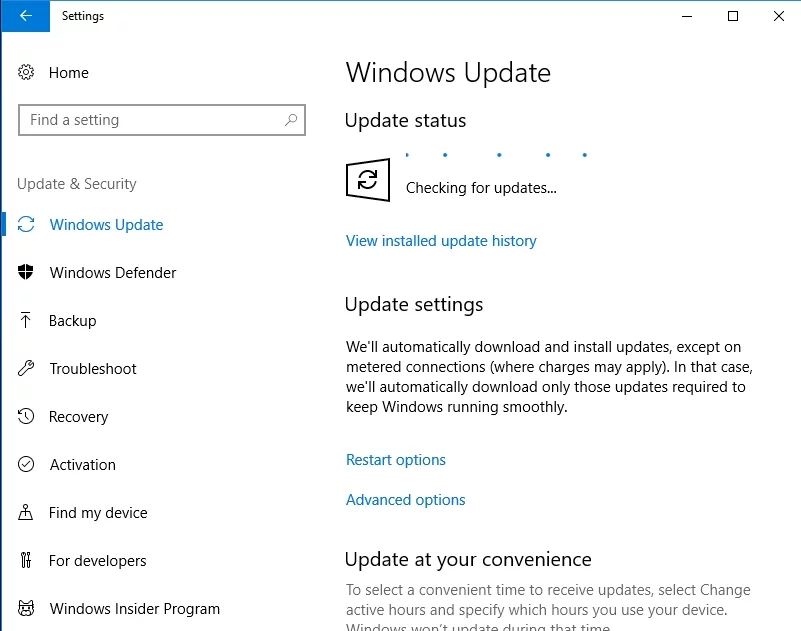
- 업데이트가 있는 경우 지금 설치를 클릭합니다.
- 컴퓨터를 다시 시작하고 문제가 지속되는지 확인합니다.
참고: 일부 사용자는 특정 Windows 10 업데이트를 설치한 후 문제가 발생했다고 불평했습니다. 이 경우 키보드 문제를 일으킨 업데이트를 식별하고 제거해야 합니다. OS의 이전 버전으로 되돌릴 수도 있습니다.
방법 2: 언어 설정 확인
자신도 모르게 컴퓨터의 언어 설정을 변경했을 수도 있습니다. 이 문제를 해결하면 키보드 문제를 해결할 수 있습니다. 즉, 아래 지침을 따르십시오.
- 아이콘 트레이로 이동하여 검색을 클릭합니다.
- "제어판"(따옴표 제외)을 입력한 다음 Enter 키를 누릅니다.
- 시계, 언어 및 지역을 선택합니다.
- 언어를 클릭합니다.
- 왼쪽 막대 메뉴에서 고급 설정을 클릭합니다.
- '기본 입력 방법 무시' 영역을 찾습니다.
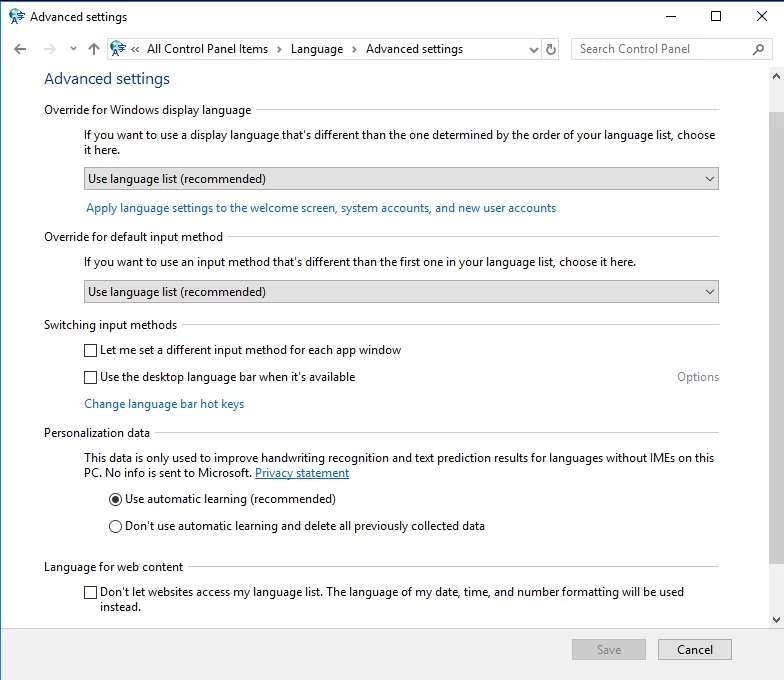
- 드롭다운 메뉴를 클릭하고 원하는 언어를 선택합니다.
- 'Windows 표시 언어에 대한 재정의' 섹션으로 이동합니다.
- 드롭다운 목록을 클릭하고 원하는 언어로 변경합니다.
- 확인을 누른 다음 PC를 다시 시작합니다.
참고: 옵션에서 원하는 언어를 사용할 수 없는 경우 아래 단계에 따라 팩을 다운로드해야 합니다.
- 작업 표시줄에서 검색 아이콘을 클릭합니다.
- "지역 및 언어"(따옴표 제외)를 입력한 다음 Enter 키를 누릅니다.
- 언어에서 언어 추가를 클릭합니다.
- 해당 언어 팩을 다운로드했으면 위의 단계에 따라 기본 언어를 변경할 수 있습니다.
방법 3: 자동 고침 설정 확인
언어 설정 변경을 시도했지만 오류가 지속되면 자동 고침이 올바르게 설정되었는지 확인할 수 있습니다. 이 솔루션은 특정 키가 Word에서는 작동하지 않지만 다른 프로그램 및 앱에서는 올바르게 작동하는 경우에 이상적입니다. 따라야 할 단계는 다음과 같습니다.
- 워드를 실행합니다.
- 파일 탭으로 이동한 다음 옵션을 클릭합니다.
- 왼쪽 막대 메뉴에서 교정을 클릭합니다.
- 자동 고침 옵션 버튼을 클릭합니다.
- 특정 기능 및 문자 키를 특수 문자 또는 숫자로 변환하는 항목이 있는지 확인하십시오. 그러한 경우 해당 항목을 선택하고 삭제하십시오.
방법 4: 키보드 드라이버 제거
경우에 따라 키보드 드라이버를 다시 설치하면 문제가 해결됩니다. 아래 지침에 따라 이 작업을 수행할 수 있습니다.

- 작업 표시줄에서 검색 아이콘을 클릭합니다.
- "장치 관리자"(따옴표 제외)를 입력한 다음 Enter 키를 누릅니다.
- 키보드 드라이버를 찾아 마우스 오른쪽 버튼으로 클릭합니다.
- 바로 가기 메뉴에서 제거를 선택합니다.
- 컴퓨터를 다시 시작합니다. PC에서 자동으로 키보드 드라이버를 다시 설치해야 합니다.
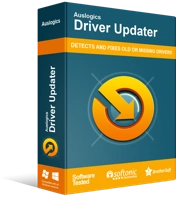
Driver Updater로 PC 문제 해결
불안정한 PC 성능은 종종 오래되거나 손상된 드라이버로 인해 발생합니다. Auslogics Driver Updater는 드라이버 문제를 진단하고 이전 드라이버를 한 번에 또는 한 번에 하나씩 업데이트하여 PC를 보다 원활하게 실행할 수 있도록 합니다.
보시다시피 이 과정은 상당히 지루하고 복잡합니다. 이것이 Auslogics Driver Updater를 사용하여 결함이 있는 키보드 드라이버를 수정하는 것이 좋습니다. 이 신뢰할 수 있는 도구는 컴퓨터의 오작동 및 오래된 드라이버를 자동으로 식별합니다. 최신 제조업체 권장 버전을 검색하고 그에 따라 설치합니다. 따라서 잘못된 드라이버 버전을 설치할 경우 발생할 수 있는 손상을 방지할 수 있습니다.
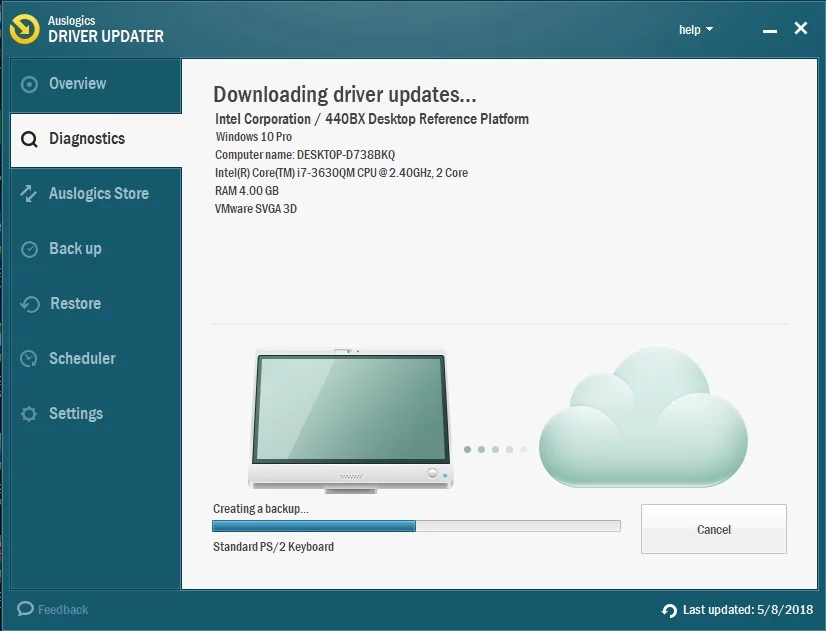
방법 5: 키보드 문제 해결사 실행
Windows 10의 가장 큰 장점 중 하나는 사용자가 컴퓨터에 영향을 미치는 일반적인 문제를 해결하는 데 도움이 되는 문제 해결 도구가 내장되어 있다는 것입니다. 이 프로그램을 사용하여 키보드 문제를 해결할 수도 있습니다. 아래 지침을 따르세요.
- 작업 표시줄에서 검색 아이콘을 클릭합니다.
- "settings"(따옴표 제외)를 입력한 다음 Enter 키를 누릅니다.
- 업데이트 및 보안을 선택합니다.
- 왼쪽 막대 메뉴로 이동하여 문제 해결을 선택합니다.
- 키보드 문제 해결사를 찾을 때까지 아래로 스크롤합니다.
- 그것을 선택한 다음 문제 해결사 실행 버튼을 클릭하십시오.
- 도구가 스캔 프로세스를 완료할 때까지 기다리십시오. 문제 해결을 위해 화면의 지시를 따릅니다.
- PC를 다시 시작하고 문제가 해결되었는지 확인합니다.
방법 6: NumLock이 꺼져 있는지 확인
아마도 키보드에는 실제로 아무 문제가 없을 것입니다. NumLock 키를 끄는 것을 잊었을 수 있습니다. 이 경우 NumLock 키를 누르기만 하면 됩니다. 이 작업을 마치면 키보드가 올바른 문자를 입력하고 있는지 확인하십시오.
방법 7: 바이러스, 맬웨어 및 기타 위협 제거
맬웨어 감염으로 인해 키보드가 잘못된 문자를 입력했을 수 있습니다. 키로거는 일반적이며 키보드 설정을 수정할 수도 있습니다. 일반적으로 이와 같은 맬웨어는 일반적으로 탐지되지 않습니다. 그러나 다양한 키보드 문제를 유발할 수 있습니다. 이러한 위협으로부터 컴퓨터를 보호해야 한다는 것은 말할 필요도 없습니다.
내장된 Windows 보안 도구를 사용하거나 Auslogics Anti-Malware와 같은 보다 포괄적인 프로그램을 선택할 수 있습니다. 소프트웨어가 컴퓨터에서 바이러스, 맬웨어 및 기타 위협을 검사하도록 합니다. 시스템에서 키로거를 제거하면 키보드가 다시 제대로 작동할 것으로 기대할 수 있습니다.
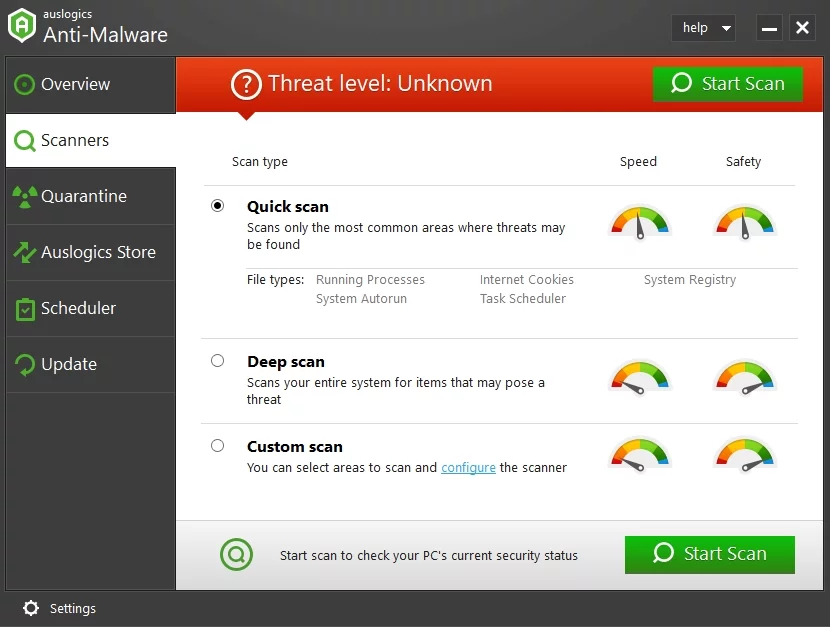
방법 8: 새 키보드 사용
앞서 언급한 방법 중 어느 것도 효과가 없다면 키보드 자체에 문제가 있을 수 있습니다. 무선 또는 USB 키보드를 분리한 다음 새 키보드를 사용해 보십시오. 다른 포트를 사용할 수도 있습니다. 다른 키보드가 제대로 작동하는 것을 발견했다면 문제의 근본 원인을 파악한 것입니다.
키보드 문제를 해결하기 위한 다른 제안 사항이 있습니까?
아래 의견에서 귀하의 아이디어를 읽고 싶습니다!
